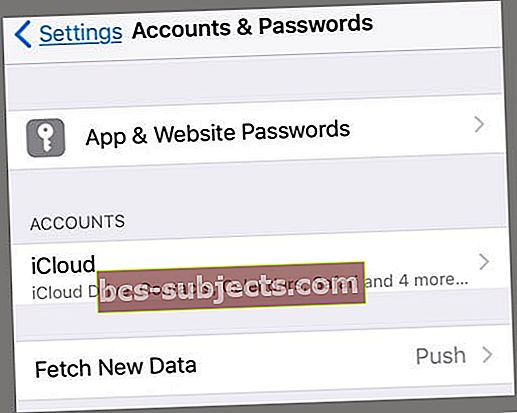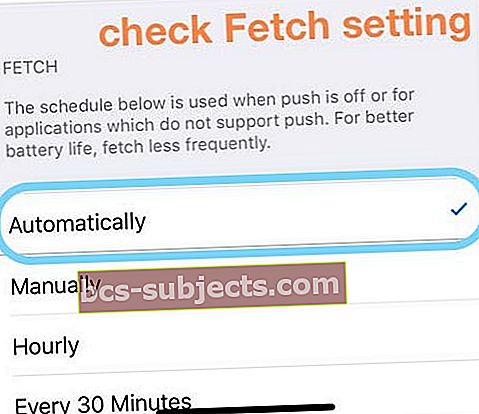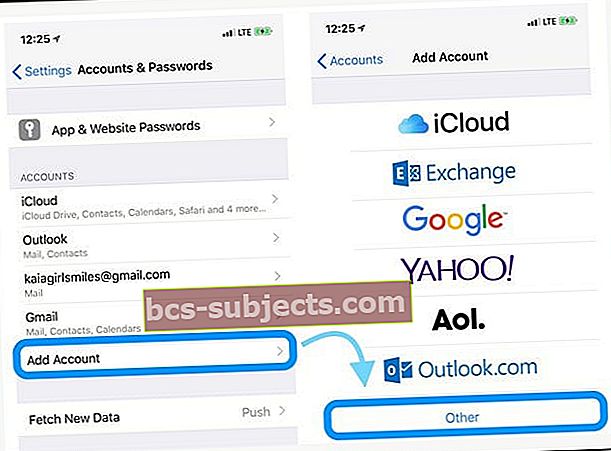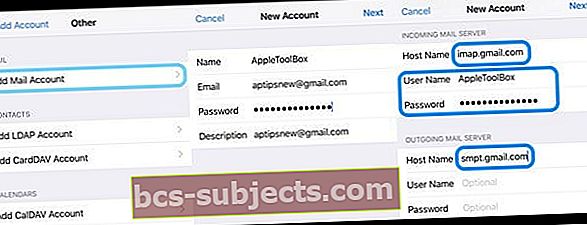Keli vartotojai pranešė apie „Mail“ programos problemas. Konkrečiai, kai kurie vartotojai patiria rimtų problemų peržiūrėdami el. Laiškus su priedais naudodami „Mail“ programą, atnaujinę į naujausią „iOS“.
Bandydami atidaryti el. Laišką jie gauna tokį klaidos pranešimą: „Šis pranešimas neatsisiųstas iš serverio klaidos“.
Vykdykite šiuos trumpus patarimus, kai „iPhone“, „iPad“ ar „iPod“ įrenginyje „šis pranešimas nebuvo atsisiųstas iš serverio klaidos“
- Patikrinkite el. Pašto adresą naudodami tokią naršyklę kaip „Safari“, tada prisijunkite prie el. Pašto el. Pašto svetainėje, užuot naudojęsi „Mail“ programa (arba el. Pašto paslaugos programa)
- Įjunkite ir išjunkite lėktuvo režimą
- Priverstinai uždarykite „Mail“ programą ir paleiskite ją iš naujo
- Iš naujo nustatykite tinklo nustatymus
- Ištrinkite el. Pašto paskyrą iš įrenginio slaptažodžių ir paskyrų nustatymų ir pridėkite ją atgal
POP ir IMAP paskyros
Panašu, kad ši problema labiausiai veikia POP el. Pašto paskyras ir visas „iDevices“, nors matome, kad kai kuriose IMAP el. Pašto abonementų ataskaitose taip pat kyla problemų.
Deja, tai yra klaida, kuri dažnai įvyksta „iPhone“ ar „iPad“ programoje „Mail“ atlikus svarbų ar nedidelį „iOS“ atnaujinimą. Iš esmės jūsų „iDevice“ yra kažkaip pertraukiama, kai bandote atsisiųsti el. Laišką iš pašto serverio.
Jei negalite atidaryti / siųsti / gauti el. Laiškų naudodami „Mail“ „iPhone“, „iPad“ ar „iPod touch“, atlikite šiuos trikčių šalinimo veiksmus.
„Šis pranešimas nebuvo atsisiųstas iš serverio klaidos“ pataisymai.
Pataisymas, kuris dažnai veikia, taip pat yra lengviausias! Tiesiog atnaujinkite savo įrenginio „iOS“ arba „iPadOS“. Prieš atnaujindami įsitikinkite, kad sukūrėte atsarginę kopiją. Taip pat rekomenduojame, jei įmanoma, atnaujinti per kompiuterį naudojant „iTunes“ arba „Finder“, jei įmanoma.
Įdomu, kodėl? Peržiūrėkite šį straipsnį Kaip ir kodėl turėtumėte atnaujinti „iPhone“ ar „iPad“ „iOS“ arba „iPad“ OS naudodami „iTunes“ arba „Finder“.
Patikrinkite arba pakeiskite interneto ryšį
- Patikrinkite, ar ši klaida kilo ne dėl nepastovaus ar nestabilaus interneto ryšio
- Arba pabandykite išjungti „WiFi“, kad galėtumėte prisijungti per mobilųjį (korinį) arba atvirkščiai

Įjunkite lėktuvo režimą, palaukite 10–20 sekundžių, tada jį išjunkite
- Pasinaudokite „Control Center“ arba eikite į Nustatymai> Lėktuvo režimas

Uždarykite „Mail“ programą ir paleiskite ją iš naujo
- Dukart palieskite „Pagrindinis“ arba perbraukite aukštyn namų gestų juosta, suraskite „Mail“ ir braukite aukštyn, kad uždarytumėte „Mail“ programą

- Kai „Mail App“ bus uždaryta, palaukite 20–30 sekundžių ir atidarykite ją dar kartą
Iš naujo nustatykite savo tinklą
- Eiti į „Settings“> „General“> „Reset“> „Reset Network Settings“
- Šis veiksmas pašalina visus saugomus „WiFi“ slaptažodžius

Atnaujinkite „Mail“ programos „Push“ arba „Fetch“ nustatymus
- Eiti į Nustatymai> Slaptažodžiai ir paskyros(taip pat vadinamos sąskaitomis ir slaptažodžiais arba paštu)
- Palieskite Gauti naujus duomenis
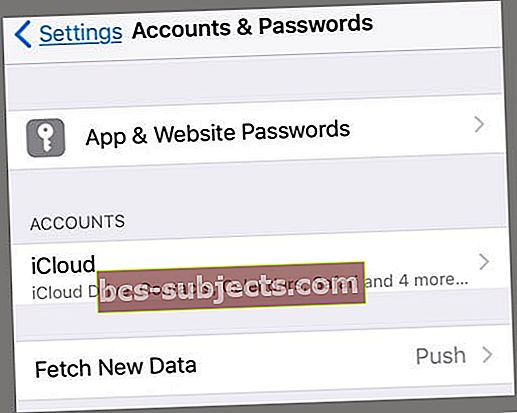
- Perjungti stumti
- Slinkite žemyn ir pakeiskite „Fetch Settings“ į Automatiškai
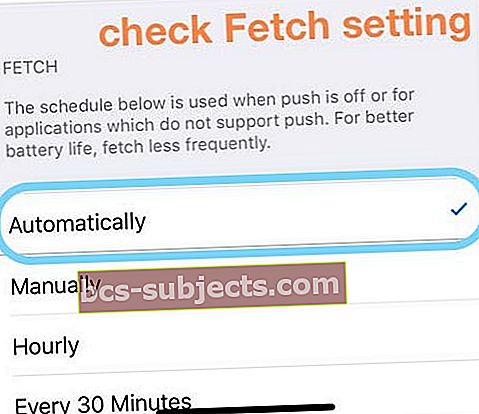
- Jei jau nustatyta kaip Automatiškai, pakeiskite į kitą nustatymą
- Peržiūrėkite visas savo paskyras ir pakeiskite, kad kiekviena paskyra gautų naują duomenų nustatymą į „Iškviesti“, o ne „Push“
- Iš naujo paleiskite įrenginį ir išbandykite
Pakeiskite savo paskyros nustatymus
- Palieskite Nustatymai> Slaptažodžiai ir paskyros (anksčiau paštas arba paštas, kontaktai, kalendoriai)
- Pasirinkite savo el. Pašto paskyrą
- Pasirinkite Paskyra> Išplėstinė
- PasirinkiteIštrinti iš serverio
- Skiltyje ATEINAMI NUSTATYMAI, pasirinkiteNustatykite į „Niekada“
Ištrinkite savo pašto abonementą ir tada vėl jį pridėkite
- Palieskite Nustatymai> Slaptažodžiai ir paskyros> Jūsų el. Pašto paskyra> Ištrinti paskyrą

- Tada pridėkite savo sąskaitą eidami įNustatymai> Slaptažodžiai ir paskyros> Pridėti paskyrą
Ištrinkite „Mail“ programą 
Jei jūsų įrenginyje naudojama „iOS 12“, „iOS 13“ arba „iPadOS 13“, galite ištrinti „Mail“ programą iš savo įrenginio ir iš naujo ją įdiegti.
Kai ištrinsite „Mail“ programą, ji taip pat pašalins visas jūsų el. Pašto paskyras ir visus įrenginyje saugomus duomenis. Tačiau dauguma el. Pašto duomenų saugomi el. Pašto serveriuose, o ne jūsų įrenginyje.
Iš naujo įdiegę turėsite dar kartą nustatyti visas el. Pašto paskyras.
Perjunkite iš POP į IMAP
Norėdami tai padaryti, įsitikinkite, kad (a) jūsų el. Pašto priegloba / paslauga palaiko IMAP; (b) žinote savo IMAP nustatymus, tiesiog susisiekite su savo el. Pašto paslaugų teikėju, kad sužinotumėte savo IMAP nustatymus.
Tada ištrinkite savo POP paskyrą vadovaudamiesi pirmiau pateiktomis instrukcijomis, tada pasirinkite Pridėti paskyrą, kad sukurtumėte savo IMAP paskyrą
Jei „Mail“ vis dar neveikia, dar kartą ištrinkite „Mail“ paskyrą ir pridėkite ją rankiniu būdu
- Eiti į Slaptažodžiai ir paskyros> Pridėti paskyrą
- Pasirinkite „Kita“ (ne „Exchange“, „Google“, „Yahoo“, AOL)
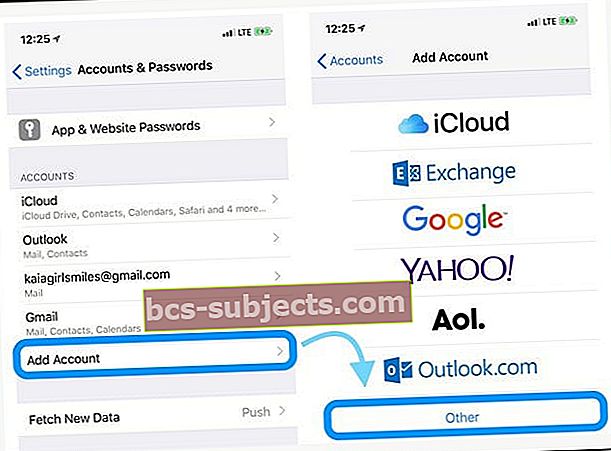
- Palieskite Pridėti pašto abonementą
- Įveskite savo vartotojo ID ir slaptažodį
- Neautomatiškai įveskite šią serverio informaciją - raskite šią informaciją per savo el. Pašto paslaugų teikėją
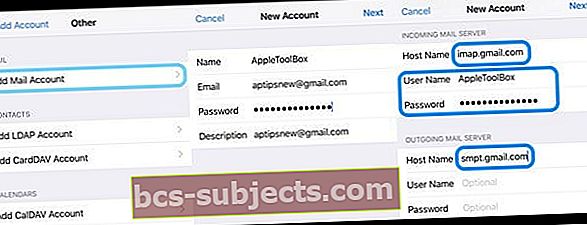
- Tai turėtų pradėti tikrinti jūsų sąskaitą - kartais tai užtrunka šiek tiek laiko, todėl būkite kantrūs
- Patvirtinę pasirinkite, kurias paslaugas norite sinchronizuoti su savo įrenginiu - „Mail and Notes“ ar kt
- Atidarykite „Mail“ programą ir patikrinkite, ar jūsų paštas dabar atsisiunčiamas (gali reikėti palaukti, kol visi jūsų el. Laiškai bus atsisiųsti į jūsų įrenginį)
Skaitytojo patarimai 
- Patikrinkite „Mac“ programos „Mail“ paskyros nuostatas ir įsitikinkite, kad ji nustatyta kaip „LAIKYTI PRANEŠIMŲ KOPIJĄ PASLAUGOJE“.
- Radau problemą! Tiesiog palieskite siuntimo mygtuką ir pasirinkite Persiųsti. Tada turėtumėte pamatyti pranešimą, kuriame klausiama, ar norite atsisiųsti pranešimą. Pasirinkite Taip, tada jūsų pranešimas pasirodys tarsi magija!